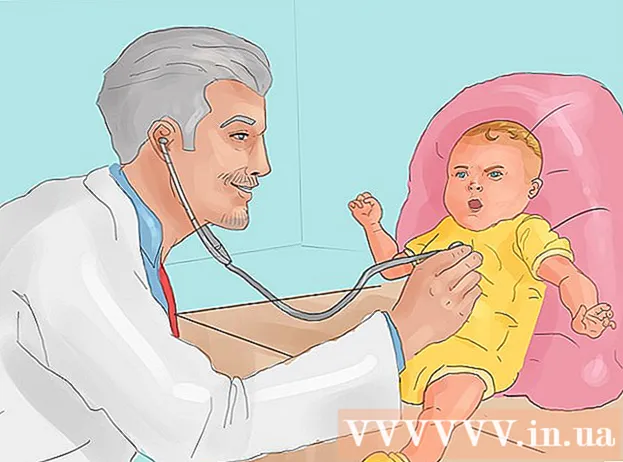Автор:
Roger Morrison
Дата На Създаване:
19 Септември 2021
Дата На Актуализиране:
1 Юли 2024

Съдържание
- Стъпвам
- Метод 1 от 4: Намиране на версията на BIOS на компютри с Windows чрез командния ред
- Метод 2 от 4: Намиране на версията на BIOS на компютри с Windows чрез менюто на BIOS
- Метод 3 от 4: Намиране на версията на BIOS на компютър с Windows 8
- Метод 4 от 4: Намиране на версията на фърмуера на Mac
BIOS на компютъра е интерфейсът на фърмуера между хардуера на компютъра и операционната система. Подобно на друг софтуер, BIOS може да се актуализира. Като знаете коя версия на BIOS има вашият компютър, вие знаете дали имате най-актуалната версия на BIOS. На компютри с Windows можете да получите версията на BIOS чрез командния ред, като използвате менюто на BIOS по време на стартиране, а на компютри с Windows 8, чрез новия интерфейс UEFI, който ви позволява достъп до BIOS, без да се налага да рестартирате. Mac няма BIOS, но можете да намерите фърмуера на компютъра от менюто на Apple.
Стъпвам
Метод 1 от 4: Намиране на версията на BIOS на компютри с Windows чрез командния ред
 Щракнете върху менюто "Старт" и след това върху "Изпълнение".
Щракнете върху менюто "Старт" и след това върху "Изпълнение".- В Windows 8 щракнете с десния бутон върху менюто "Старт" и след това щракнете върху Изпълнение. Можете също да отворите това меню с WIN + X.
 В диалоговия прозорец Изпълнение въведете cmd.
В диалоговия прозорец Изпълнение въведете cmd. Отваря се прозорецът Command.
Отваря се прозорецът Command.- Командният ред е програма, която ви позволява да управлявате компютъра с команди.
- Тип wmic bios получават smbiosbiosversion. Низът от букви и цифри след SMBBIOSBIOSVersion е вашата версия на BIOS.
 Запишете номера на версията на BIOS.
Запишете номера на версията на BIOS.
Метод 2 от 4: Намиране на версията на BIOS на компютри с Windows чрез менюто на BIOS
 Рестартирайте компютъра си.
Рестартирайте компютъра си. Отворете менюто на BIOS. Когато компютърът се рестартира, натиснете F2, F10, F12 или Del, за да влезете в менюто на BIOS.
Отворете менюто на BIOS. Когато компютърът се рестартира, натиснете F2, F10, F12 или Del, за да влезете в менюто на BIOS. - Може да се наложи да натискате клавиша многократно, тъй като някои компютри имат малко време за отговор.
- Намерете версията на BIOS. В менюто на BIOS потърсете текста BIOS Revision, BIOS Version или Firmware Version.
 Запишете номера на версията на BIOS.
Запишете номера на версията на BIOS.
Метод 3 от 4: Намиране на версията на BIOS на компютър с Windows 8
 Рестартирайте компютъра си. Докато компютърът се рестартира, задръжте натиснат бутона Shift, докато видите менюто за зареждане.
Рестартирайте компютъра си. Докато компютърът се рестартира, задръжте натиснат бутона Shift, докато видите менюто за зареждане.  Отворете менюто за отстраняване на неизправности. В стартовия прозорец кликнете върху Fix problem.
Отворете менюто за отстраняване на неизправности. В стартовия прозорец кликнете върху Fix problem.  Отворете настройките на фърмуера на UEFI. В екрана Разширени опции щракнете върху Настройки на фърмуера на UEFI.
Отворете настройките на фърмуера на UEFI. В екрана Разширени опции щракнете върху Настройки на фърмуера на UEFI. - Ако не виждате настройките на фърмуера на UEFI, тогава Windows 8 не е предварително инсталиран и ще трябва да заявите версията на BIOS чрез командния ред или от менюто на BIOS.
 Кликнете върху Рестартиране. Компютърът се зарежда в прозореца за настройки на фърмуера на UEFI.
Кликнете върху Рестартиране. Компютърът се зарежда в прозореца за настройки на фърмуера на UEFI.  Потърсете версията UEFI. В зависимост от хардуера на вашия компютър ще видите различна информация. Версията UEFI обикновено се намира под главния раздел или раздела за зареждане.
Потърсете версията UEFI. В зависимост от хардуера на вашия компютър ще видите различна информация. Версията UEFI обикновено се намира под главния раздел или раздела за зареждане.  Запишете UEFI номера.
Запишете UEFI номера.
Метод 4 от 4: Намиране на версията на фърмуера на Mac
 Отворете Всичко за този Mac. Щракнете върху менюто на Apple и след това върху About This Mac.
Отворете Всичко за този Mac. Щракнете върху менюто на Apple и след това върху About This Mac.  Вземете системен отчет от вашия Mac. Щракнете върху Повече информация и след това върху Системна информация.
Вземете системен отчет от вашия Mac. Щракнете върху Повече информация и след това върху Системна информация.  Вземете Boot ROM версия и SMC версия. Под Преглед на хардуера обърнете внимание на Boot ROM версията и SMC версията (система).
Вземете Boot ROM версия и SMC версия. Под Преглед на хардуера обърнете внимание на Boot ROM версията и SMC версията (система). - Boot Rom Version е софтуерът, който контролира процеса на зареждане на Mac.
- Версията SMC е софтуерът, който се занимава с управлението на захранването на Mac, например когато системата премине в режим на готовност.